交互式pdf怎么转换成普通pdf

熟悉各种办公软件的人应该知道,其实pdf文件是非常常见的,如果想要办公效率更高,那么就必须要掌握一些使用pdf的技巧,如果大家没有这方面的专业知识,那么就需要选择好的pdf软件。在进行pdf文档的阅读编辑时,很多人都不知道,交互式pdf怎么转换成普通pdf?下面就一起来看看吧!
交互式pdf怎么转化成普通pdf?
1、什么是交互式pdf?
交互式pdf表单是与静态pdf表单相对的,这种pdf里面会有可选择的控件,比如说按钮、下拉框、编辑框、列表之类的,用户可以选择其中的菜单,也可以填写内容。一般来说,静态pdf就只是为用户提供信息的,但是交互式pdf在此基础上,还可以满足用户的编辑需求,可以让用户有选择的进行操作,并且提供信息,从而实现交互。现在很多企业都会用交互式pdf来进行产品的宣传介绍,以及与客户的交流沟通,所以大家要学会交互式pdf的转化。
2、如何转换?
直接把交互式表单保存为普通只读pdf,简单的是用pdf虚拟打印机。一般虚拟打印机没有交互表单选项,高级的虚拟打印机默认不打印表单交互部分。如果大家选择的pdf软件有虚拟打印机时,不妨试试看。当然了,具体的PDF软件在转换时,操作可能有不一样的地方。

哪些软件可以将交互式pdf转化成普通pdf?
上面已经提到了,如果要将交互式pdf转化成普通pdf,那么就需要使用带有pdf虚拟打印机的专业pdf软件,像万兴PDF、Adobe AcrobatDC等,都是可以做到的。下面就来看看这两款软件如何实现将交互式pdf转化成普通pdf。
1、万兴pdf
这是一款功能比较丰富的专业pdf软件,所以可以进行各种pdf文件的转化,包括将其他文件转化成pdf文件或者是将pdf文件转化为其他文件,也可以将交互式pdf转化成普通pdf,具体步骤为:
Step1打开万兴PDF
步骤一:打开万兴PDF软件,导入文件。

Step2文件
步骤二:点击顶部工具栏中的“文件”选项。
Step3导出
步骤三:在下拉列表中找到“导出到”选项,点击“PDF/A”选项。
Step4更改
步骤四:更改转换后的文件名和文件位置。
Step5保存类型
步骤五:在“保存类型”选项中,选择相对应的PDF/A格式。
Step6保存
步骤六:保存导出的文件。

2、Adobe Acrobat DC
使用 Adob Acrobat DC来进行转化的步骤是:
Step1安装软件
步骤一:下载并安装 Adobe Acrobat DC。
Step2文件
步骤二:打开 Acrobat DC 并单击“文件”菜单。
Step3打开
步骤三:选择“打开”,在你的设备中找到需要转换的 PDF 文件,点击“打开”。
Step4选择“文件”
步骤四: 选择“文件”>“导出到”,选择要将 PDF 转换为的文件类型。
Step5导出
步骤五:根据需要进行格式和布局设置,然后单击“导出”。
Step6存储
步骤六:文件将被导出并存储在计算机或设备中。
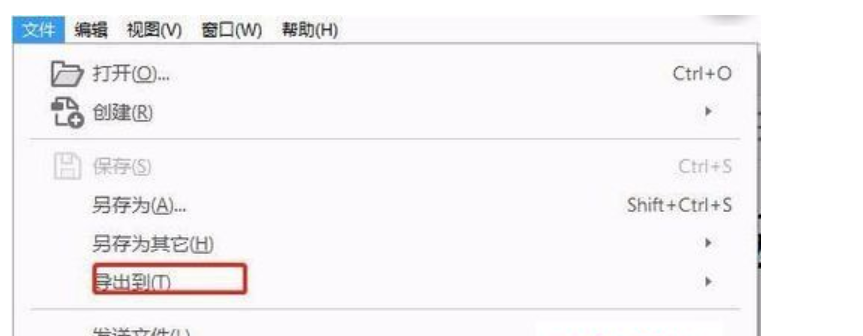
pdf文件是我们在处理工作时,经常会遇到的,如果大家不知道交互式pdf怎么转化成普通pdf,那么就尝试按照上面的方法来操作,相信大家只要选对了软件,就能轻松自如地玩转pdf了。





